01-正文
本章节下载: 01-正文 (1.17 MB)
目 录
H3C S5120S-EI系列以太网交换机目前包含型号如下:
· S5120S-28P-EI
· S5120S-52P-EI
图1-1 S5120S-28P-EI前面板示意图
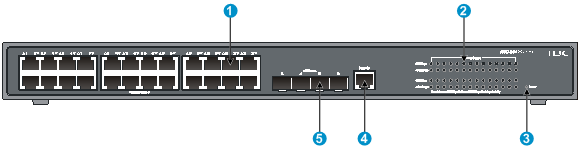
|
(1): 10/100/1000Base-T自适应以太网端口 |
(2): 端口状态指示灯 |
|
(3): 电源状态指示灯(Power) |
(4): Console口 |
|
(5): 1000Base-X SFP口 |
|
图1-2 S5120S-28P-EI交换机后面板示意图
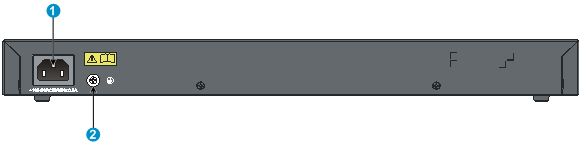
|
(1): 交流电源接口 |
(2): 接地螺钉 |
图1-3 S5120S-52P-EI前面板示意图
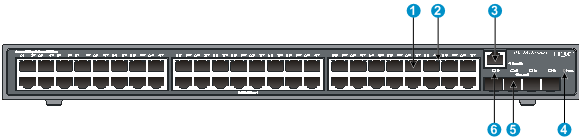
|
(1): 10/100/1000Base-T自适应以太网端口 |
(2): 10/100/1000Base-T自适应以太网端口状态指示灯 |
|
(3): Console口 |
(4): 电源状态指示灯(Power) |
|
(5): 1000Base-X SFP口 |
(6): 1000Base-X SFP口状态指示灯 |
图1-4 S5120S-52P-EI交换机后面板示意图
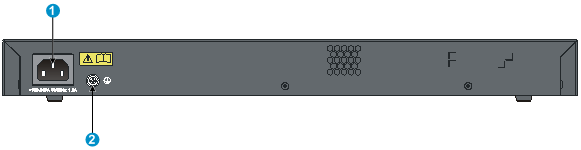
|
(1): 交流电源接口 |
(2): 接地螺钉 |
安装前请确保安装过程符合本地机房施工标准,并严格执行。
为避免使用不当造成设备损坏及对人身的伤害,请遵从以下的注意事项:
· 在清洁交换机前,应先将交换机电源模块的电源连接线拔出。不要用湿润的布料擦拭交换机,不可用液体清洗交换机。
· 请不要将交换机放在水边或潮湿的地方,并防止水或湿气进入交换机机壳。
· 请不要将交换机放在不稳定的工作台上,万一跌落,会对交换机造成严重损害。
· 应保持室内通风良好并保持交换机通气孔畅通。
· 交换机要在正确的电压下才能正常工作,请确认工作电压同交换机电源模块所标示的电压相符。
· 为减少受电击的危险,在交换机工作时不要打开外壳,即使在不带电的情况下,也不要随意打开交换机机壳。
S5120S-EI系列以太网交换机必须在室内使用,无论您将交换机安装在机柜内还是直接放在工作台上,都需要保证以下条件:
· 确认交换机的入风口及通风口处留有空间,以利于交换机机箱的散热。
· 确认机柜和工作台自身有良好的通风散热系统。
· 确认机柜及工作台足够牢固,能够支撑交换机及其安装附件的重量。
· 确认机柜及工作台的良好接地。
为保证交换机正常工作和延长使用寿命,安装场所还应该满足下列要求。
为保证交换机正常工作和使用寿命,机房内需维持一定的温度和湿度。若机房内长期湿度过高,易造成绝缘材料绝缘不良甚至漏电,有时也易发生材料机械性能变化、金属部件锈蚀等现象;若相对湿度过低,绝缘垫片会干缩而引起紧固螺丝松动,同时在干燥的气候环境下,易产生静电,危害交换机上的电路;温度过高则危害更大,长期的高温将加速绝缘材料的老化过程,使交换机的可靠性大大降低,严重影响其寿命。
各产品的具体温/湿度要求请参见附录A。
灰尘对交换机的运行安全是一大危害。室内灰尘落在机体上,可以造成静电吸附,使金属接插件或金属接点接触不良。尤其是在室内相对湿度偏低的情况下,更易造成静电吸附,不但会影响设备寿命,而且容易造成通信故障。对机房内灰尘含量及粒径要求参见表2-1。
|
机械活性物质 |
单位 |
含量 |
|
灰尘粒子 |
粒/m³ |
≤3×104(3天内桌面无可见灰尘) |
|
注:灰尘粒子直径≥5µm |
||
除灰尘外,交换机机房对空气中所含的盐、酸、硫化物也有严格的要求。这些有害气体会加速金属的腐蚀和某些部件的老化过程。机房内应防止有害气体如SO2、H2S、NH3、Cl2等的侵入,其具体限制值参见表2-2。
|
气体 |
最大值(mg/m3) |
|
二氧化硫SO2 |
0.2 |
|
硫化氢H2S |
0.006 |
|
氨NH3 |
0.05 |
|
氯气Cl2 |
0.01 |
交换机在使用中可能受到来自系统外部的干扰,这些干扰通过电容耦合、电感耦合、电磁波辐射、公共阻抗(包括接地系统)耦合和导线(电源线、信号线和输出线等)的传导方式对设备产生影响。为此应注意:
· 交流供电系统为TN系统,交流电源插座应采用有保护地线(PE)的单相三线电源插座,使设备上滤波电路能有效的滤除电网干扰。
· 交换机工作地点远离强功率无线电发射台、雷达发射台、高频大电流设备。
· 必要时采取电磁屏蔽的方法,如接口电缆采用屏蔽电缆。
· 接口电缆要求在室内走线,禁止户外走线,以防止因雷电产生的过电压、过电流将设备信号口损坏。
S5120S-EI系列以太网交换机属于1类激光设备。
![]()
S5120S-EI系列以太网交换机的光模块若处于工作状态,请不要直视这些光接口,因为光纤发出的光束具有很高的能量,可能会伤害到视网膜。
· 十字螺丝刀
· 防静电腕带
![]()
S5120S-EI系列以太网交换机不随机提供安装工具,用户需要自己准备安装工具。
![]()
在H3C系列交换机机箱盖的1个安装螺钉上封有H3C公司的防拆封条,当代理商对交换机进行维护时,要求所维护交换机的这个封条完好,所以,用户在打开交换机机箱盖前,请先与本地代理商联系,获得允许;否则,由于擅自操作导致交换机无法维护,将由用户本人负责。
图3-1 S5120S-EI系列交换机硬件安装流程
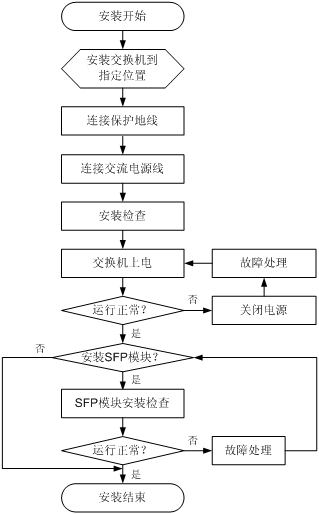
表3-1 S5120S-EI系列以太网交换机支持的挂耳
|
设备型号 |
外观示意图 |
安装示意图 |
|
S5120S-28P-EI |
如图3-2中(A)所示 |
|
|
S5120S-52P-EI |
如图3-2中(B)所示 |
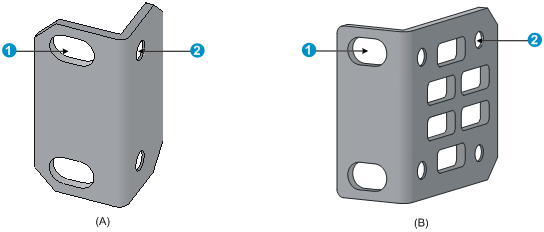
|
(1): 挂耳与机柜固定的螺钉孔(选用M6螺钉) |
(2): 挂耳与交换机固定的螺钉孔(选用M4螺钉) |
S5120S-EI系列以太网交换机可通过1对挂耳(标配)对交换机进行固定和承重。一般情况下,通过挂耳安装S5120S-EI系列以太网交换机到19英寸机柜的过程如图3-3所示。
图3-3 挂耳安装S5120S-EI系列以太网交换机到19英寸机柜的过程示意图
![]()
![]()
如果机柜上带有托盘,还可以通过挂耳与托盘相配合的方式进行安装。具体做法是:将交换机放置在托盘上,根据实际情况和挂耳的安装位置,沿机柜移动交换机至合适的位置,然后进行固定。
![]()
本节图示中机箱侧面安装挂耳的螺钉孔位置仅供参考,请根据设备实际情况进行安装。
S5102S-EI系列交换机上提供有2处挂耳安装位置(电源侧挂耳安装位、端口侧挂耳安装位),在安装过程中,您可根据安装场景的需要,选择挂耳的不同安装位置。
(1) 安装挂耳到机箱时,挂耳与交换机固定的螺钉孔(如图3-2所示)与机箱侧面板上的螺钉孔对齐。
(2) 顺时针方向拧紧M4螺钉,从而将挂耳固定到机箱。
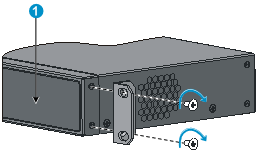
|
(1): 前面板 |

|
(1): 前面板 |
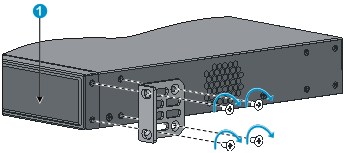
|
(1): 前面板 |

|
(1): 前面板 |
![]()
需要注意的是,挂耳的安装过程,以安装到交换机一侧为示意,另一侧的安装类似,不再重复描述。
(1) 请操作者佩戴防静电腕带。需确保防静电腕带与皮肤良好接触,并确认防静电腕带已经良好接地。
(2) 检查并确保挂耳已固定在交换机的两侧,安装方法请参见3.2.3 安装挂耳到交换机。
(3) 将浮动螺母(用户自备)安装到交换机安装位的立柱方孔上。
(4) 一位安装人员用手托住交换机的底部,根据实际情况和挂耳的安装位置,沿机柜移动交换机至合适的位置。
(5) 另一位安装人员用与浮动螺母配套的M6螺钉将交换机通过挂耳与机柜立柱的方孔条固定在机架上,保证位置水平并牢固。
图3-8 安装交换机(以S5120S-28P-EI为例)到机柜示意图
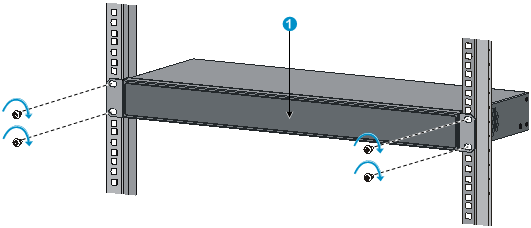
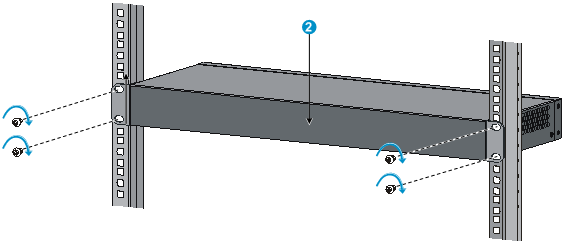
|
(1): 前面板 |
(2): 后面板 |
![]()
安装S5120S-EI系列交换机到机柜的方法基本相同,请根据挂耳的不同安装位置,参考图3-8将交换机通过挂耳固定在机柜上,这里不再赘述。
很多情况下,用户并不具备19英寸标准机柜,此时,人们经常用到的方法就是将交换机放置在干净的工作台上,此种操作比较简单,安装过程如下:
第一步:小心地将交换机倒置。用干燥的软布清洁机箱底板上的圆形压印区域,确保没有油污或灰尘吸附。
第二步:将四个脚垫分别从粘贴纸上取下,粘贴到机箱底板上的四个圆形压印区域内。
第三步:将交换机正置,放在工作台上。
操作中,只要注意如下事项即可:
· 保证工作台的平稳性与良好接地。
· 交换机四周留出10cm的散热空间。
· 不要在交换机上放置重物。
![]()
· 交换机地线的正确连接是交换机防雷、防干扰的重要保障,所以用户必须正确连接地线缆。
· 本节图示中机箱的电源和接地端子位置仅供参考,请根据设备实际情况进行连接。
交换机的电源输入端,接有噪声滤波器,其中心地与机箱直接相连,称作机壳地(即保护地),此机壳地必须良好接地,以使感应电、泄漏电能够安全流入大地,并提高整机的抗电磁干扰的能力。根据设备所处的不同安装环境,请安装人员选择适当的接地方式。
当以太网交换机所处安装环境中有接地排时,将交换机的黄绿双色保护接地线缆一端接至设备的接地孔上(设备的接地螺钉和接地孔位于机箱后面板,并有接地标识),具体步骤如下:
(1) 取下交换机机箱后面板的接地螺钉。
(2) 将设备随机附带的保护接地线缆的OT端子套在机箱接地螺钉上。
(3) 将套了OT端子的接地螺钉安装到接地孔上,并用螺丝刀拧紧。
图3-9 连接保护接地线缆到交换机的接地孔
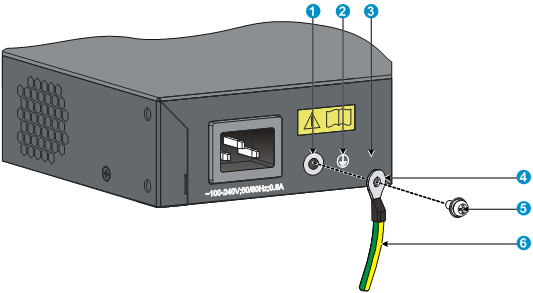
|
(1): 接地孔 |
(2): 接地标识 |
|
(3): 交换机后面板 |
(4): 保护接地线缆的OT端子 |
|
(5): 接地螺钉 |
(6): 保护接地线缆 |
另一端与机房的接地排相连,具体步骤如下:
(1) 根据交换机与接地排的距离,截取合适长度的保护接地线缆。
(2) 用剥线钳剥掉约5mm长的绝缘胶皮,将露出的金属丝穿过黑色绝缘保护套,插入OT端子尾部。
(3) 用压线钳将金属丝与OT端子尾部夹紧固定,并用绝缘保护套套在接触点部位,利用热吹风机对保护套进行加热,使其完全贴合在接触点,将其密封。
(4) 将OT端子套在接地排的接地柱上,用六角螺母将接地线缆紧固在接地柱上。
图3-10 连接保护接地线缆到接地排示意图
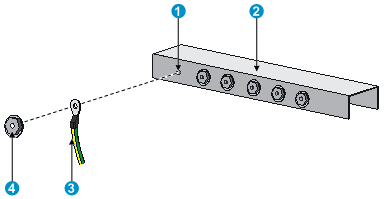
|
(1): 接地柱 |
(2): 接地排 |
|
(3): 保护接地线缆 |
(4): 六角螺母 |
![]()
· S5120S-EI系列以太网交换机随机提供的保护接地线缆,其连接地排的一端不提供OT端子,请用户根据接地柱的大小,准备合适的OT端子进行接地。
· 消防水管和大楼的避雷针接地都不是正确的接地选项,以太网交换机的保护接地线缆应该连接到机房的工程接地。
当设备所处安装环境中没有接地排,附近有泥地并且允许埋设接地体时,可采用长度不小于0.5m的角钢或钢管,直接打入地下。角钢截面积应不小于50×50×5mm,钢管壁厚应不小于3.5mm,材料采用镀锌钢材。设备黄绿双色的接地线缆应和角钢采用电焊连接,焊接点应进行防腐处理。
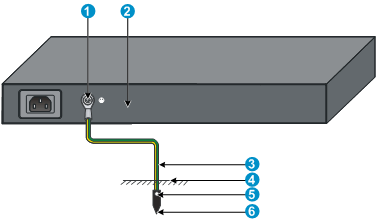
|
(1): 设备接地螺钉 |
(2): 设备(后面板) |
(3): 保护接地线缆 |
|
(4): 大地 |
(5): 焊接点 |
(6): 接地体 |
当设备所处安装环境中没有接地排,并且条件不允许埋设接地体时,若设备采用交流电供电,可以通过交流电源的PE线进行接地。应确认交流电源的PE线在配电室或交流供电变压器侧是否良好接地,并保证设备的PE端子和交流电源的PE线可靠连接,设备的电源电缆应采用带保护地线的三芯电缆。若交流电源的PE线在配电室或交流供电变压器侧没有接地,应及时向供电部门提出整改的要求。
图3-12 利用交流PE线接地时接地安装示意图
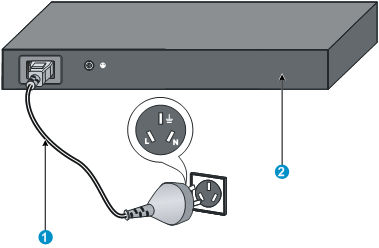
|
(1): 交流电源输入采用三芯电缆 |
(2): 设备(后面板) |
![]()
· 请使用设备随机提供的保护接地线缆连接交换机到机房的接地排,否则不能保证接地效果,容易导致交换机损坏。
· 以太网交换机设备的防雷安装指导,请参考《H3C 设备防雷安装指导手册》。
S5120S-EI系列以太网交换机使用外置交流供电系统给设备供电,其交流电源线的连接步骤如下:
(1) 将交流电源线一端插到交换机机箱后面板的交流电源接口上,如图3-13所示。
(2) 将交流电源线的另一端插到外置交流供电系统的插座上。
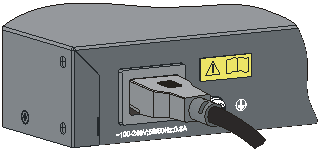
在交换机安装过程中,每次加电前均要进行安装检查,检查事项如下:
· 检查交换机周围是否留有足够的散热空间,机柜或工作台是否稳固;
· 检查保护接地线缆是否连接正确;
· 检查交流电源线连接关系是否正确;
· 检查接口线缆是否都在室内走线,无户外走线现象;若有户外走线情况,请检查是否进行了交流电源防雷插排、网口防雷器等的连接。
![]()
以太网交换机设备的防雷安装指导,具体请参考《H3C 设备防雷安装指导手册》。
配置环境搭建(参考下图):
终端(本例为一PC)通过配置电缆与交换机的Console口相连。

配置电缆是一根8芯屏蔽电缆,一端是压接的RJ-45插头,插入交换机的Console口里;另一端则同时带有1个DB-9(孔)插头,可插入配置终端的9芯(针)串口插座。配置电缆如图4-2所示:
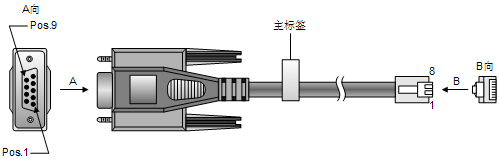
通过终端配置交换机时,配置电缆的连接步骤如下:
第一步:将配置电缆的DB-9孔式插头接到要对交换机进行配置的PC或终端的串口上。
第二步:将配置电缆的RJ-45一端连到交换机的配置口(Console)上。
![]()
连接时请认准接口上的标识,以免误插入其它接口。
![]()
· 由于PC机串口不支持热插拔,不能在交换机带电的情况下,将串口插入或者拔出PC机。当连接PC和交换机时,应先安装配置电缆的DB-9端到PC机,再连接RJ-45到交换机;在拆下时,先拔出RJ-45端,再拔下DB-9端。
· 如果PC机没有串口,请用户自行准备串口转USB转换器,并在PC机上安装转换器驱动程序。
在通过Console口搭建本地配置环境时,终端(本例为一台PC)可以通过终端仿真程序与交换机建立连接。这里的“终端仿真程序”通常选用Windows系统自带“超级终端”程序,运行此程序能够连接到其它计算机、网络设备、Telnet站点等,它的详细介绍和使用方法请参见Windows系统“超级终端”的帮助。
以Windows XP系统的“超级终端”与交换机建立连接为例,具体方法如下:
打开PC,在PC上运行终端仿真程序,并设置终端参数。
参数要求:波特率为9600,数据位为8,奇偶校验为无,停止位为1,流量控制为无,选择终端仿真为VT100。
具体方法如下:
(1) 点击“开始”-“程序”-“附件”-“通讯”-“超级终端”,进入超级终端窗口,系统弹出如下图所示的连接说明界面。

(2) 在连接描述界面中键入新连接的名称,单击<确定>按钮,系统弹出如下图所示的界面图,在“连接时使用”一栏中选择连接使用的串口。

(3) 串口选择完毕后,单击<确定>按钮,系统弹出如下图所示的连接串口参数设置界面,设置每秒位数为9600,数据位为8,奇偶校验为无,停止位为1,流量控制为无。
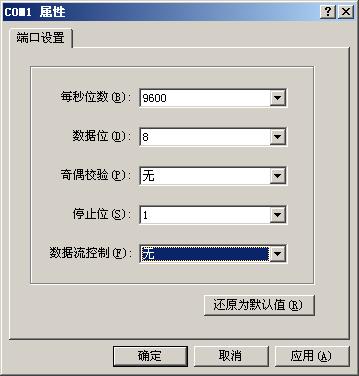
(4) 串口参数设置完成后,单击<确定>按钮,系统进入如下图所示的超级终端界面。
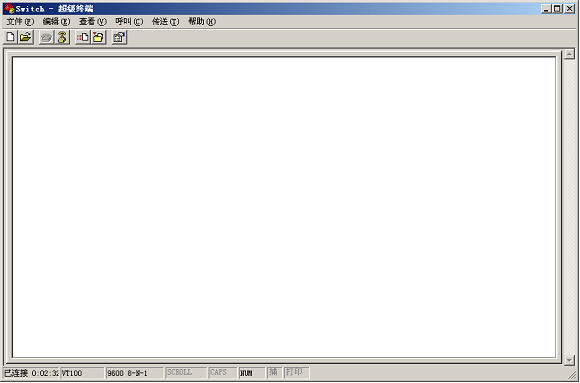
在超级终端属性对话框中选择[文件/属性]一项,进入属性窗口。单击属性窗口中的[设置]条,进入属性设置窗口(如下图所示),在其中选择终端仿真为VT100,选择完成后,单击<确定>按钮。

在上电之前要对交换机进行如下检查:
· 电源线连接是否正确。
· 供电电压是否与交换机要求的一致。
· 配置电缆连接是否正确,配置使用的终端(可以是PC)是否已经打开,配置参数是否已完成设置。
在S5120S-EI系列交换机上电启动过程中,用户可根据需要选择是否进入设备的BootRom菜单。设备上电启动过程中BootRom的界面显示、菜单项的具体操作,均与设备正在使用的软件版本有关(不同软件版本间可能存在显示和操作的差异)。关于BootRom菜单的详细介绍,请参见与软件版本配套的产品版本说明书。
![]()
交换机上电启动完成后,会进入命令行接口(CLI)界面。H3C系列交换机提供了丰富的命令视图,有关配置命令及命令行接口的详细介绍,请查阅《H3C S120S-EI系列以太网交换机 配置指导》和《H3C S120S-EI系列以太网交换机 命令参考》。
IRF(Intelligent Resilient Framework,智能弹性架构)是H3C自主研发的软件虚拟化技术。它的核心思想是将多台设备虚拟为一台设备,从而将网络中的同层设备进行横向整合,减少复杂的拓扑带来的管理和维护工作,提高网络的性能和可靠性。
S5120S-EI系列以太网交换机支持IRF功能,用户可根据需要将多台S5120S-EI交换机通过千兆端口进行物理连接,形成一个逻辑上的独立实体,从而构建具备高可靠性、易扩展性和易管理性的新型智能网络。
使用S5120S-EI系列交换机搭建IRF的具体步骤如图5-1所示。
图5-1 IRF系统安装流程图
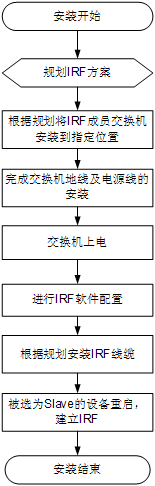
表5-1 IRF安装流程说明
|
编号 |
步骤 |
说明 |
|
1 |
规划IRF方案 |
进行IRF连接前,首先需要根据用户网络以及设备的实际情况规划IRF方案,具体规划的内容包括: · 确定IRF成员设备数量和安装位置 · 确定IRF各成员设备的角色和编号 · 选择IRF连接拓扑及成员设备间的连接方式 · 预留需要用于IRF连接的物理端口 · 规划线缆连接方案 |
|
2 |
根据规划安装IRF成员交换机到指定位置 |
安装各成员交换机到指定机柜或工作台的指定位置,安装方法请参见:3.2 通过挂耳安装交换机到19英寸机柜、3.3 安装交换机到工作台 |
|
3 |
完成交换机地线及电源线连接 |
|
|
4 |
交换机上电 |
- |
|
5 |
进行IRF系统软件配置 |
S5120S-EI系列交换机IRF功能的详细介绍请参见《H3C S5120S-EI系列以太网交换机 IRF配置指导》 |
|
6 |
根据规划安装IRF连接线缆 |
在不同成员设备间进行物理连接,建议用户使用千兆SFP接口和以太网线或者光纤进行IRF连接。 |
|
7 |
被选为Slave的成员设备重启 |
完成IRF建立 |
S5120S-EI系列交换机各机型能提供的交换容量不同,将多台设备组成IRF后,IRF能提供的交换容量为各成员设备的交换容量之和,请根据网络的接入和上行需求确定需要组成IRF的设备数量和型号。
完成机型和数量的选择后,请在机柜上预留出设备安装的位置。
![]()
S5120S-EI系列交换机最多支持4台设备组成IRF。IRF功能具有良好的可扩展性,在IRF搭建完成后,您也可以方便的向IRF中增加新的成员设备。
IRF中的成员设备具有Master和Slave两种角色,只有一台设备可以成为Master,负责管理整个IRF;其余设备均为Slave,作为Master的备份设备运行。
· 各成员设备在IRF系统中的角色由角色选举产生,具体的角色选举规则请参见《H3C S5120S-EI 系列以太网交换机 IRF配置指导》。
· 请根据实际组网需求确定Master设备,在后期软件配置时,可以通过修改相关参数使被选定的设备在选举中胜出,成为Master。
IRF在运行过程中,使用成员编号(Member ID)来标志和管理成员设备。请您在搭建IRF之前,统一规划各设备的成员编号,并在后期进行相应的软件配置,以保证IRF中成员编号的唯一性。
IRF成员设备间的连接状态和拓扑关系通过IRF端口的连接来体现。IRF端口是一种虚拟端口,IRF端口之间的连接是基于与之绑定的IRF物理端口之间的连接而建立的。每台IRF成员设备上可以创建两个IRF端口,IRF-port1和IRF-port2。在连接IRF成员设备时,必须保证一台设备的IRF-port1对应的物理端口与对端设备IRF-port2对应的物理端口进行连接。
IRF支持链形连接和环形连接两种拓扑,环形连接比链形连接更可靠。当环形链路中出现一条链路故障时,IRF系统的功能和性能不会受到影响;当链形链路中出现一条链路故障时,会引起IRF分裂,因此建议用户使用环形连接方式。
![]()
· 设备面板图以S5120S-28P-EI前面板为例。
· 在下图及此后的图示中,设备上与两个IRF端口对应的物理端口位置仅作示例,并不表示唯一的对应方式。
图5-2 IRF链型连接方式及对应的拓扑示意图
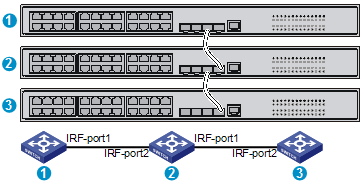
图5-3 IRF环型连接方式及对应的拓扑示意图
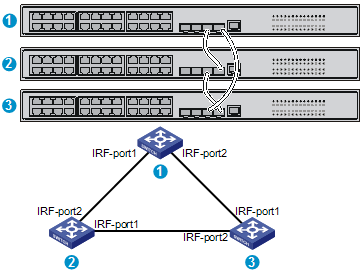
您也可以通过将多个物理端口与一个IRF端口绑定的方式,来实现成员设备间的聚合IRF连接。聚合IRF连接可以提供更高的性能和可靠性,您可以根据实际需要进行选择。
根据您选择的连接拓扑和连接方式,您需要在设备上预留相应数量的物理端口,以便后期通过软件配置将这些端口与IRF端口进行绑定。
![]()
建议用户使用千兆SFP接口和以太网线或者光纤在多台S5120S-EI系列交换机之间进行IRF连接。
下面以使用光纤为例,为您推荐两种IRF连接方案。
![]()
· 建议用户使用环形拓扑进行连接,下文中仅介绍环形拓扑的连接方案。
· 下文中以4台设备为例进行线缆连接方案的介绍,使用更少数量的设备时请参考进行连接。
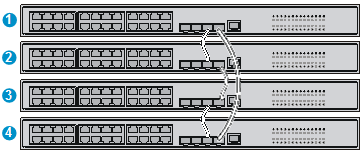
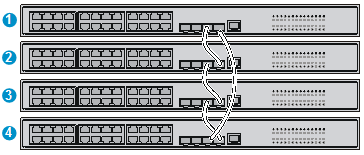
上述连接方式对应的是比较直观的环形拓扑,便于后期维护。拓扑连接关系如图5-5所示。
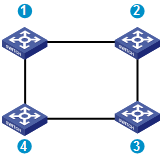
选定连接方案后,请准备所需要的IRF连接线缆。
完成IRF成员设备的安装后,启动交换机。请分别登录各IRF成员设备进行IRF系统软件配置,配置的内容包括:
· 成员设备编号
· 成员设备优先级(用于帮助指定设备被选举为Master)
· IRF端口和物理端口的对应关系
![]()
· 登录交换机的方式请参见《H3C S5120S-EI系列以太网交换机 基础配置指导》。
· IRF系统软件配置的详细介绍请参见《H3C S5120S-EI系列以太网交换机 IRF配置指导》。
根据规划的网络拓扑和连接方式,在成员设备之间连接线缆。
![]()
在安装IRF连接线缆前,请佩戴防静电腕带,安装方法及安装注意事项请参见《H3C 可插拔SFP/SFP+/XFP模块安装指南》。
完成IRF的搭建之后,您可以通过IRF任意成员设备的Console口登录到IRF系统。在IRF上创建三层接口,为其配置IP地址并确保与终端路由可达后,您就可以使用Telnet、Web、SNMP方式远程访问IRF系统,相关内容请参见《H3C S5120S-EI系列以太网交换机 基础配置指导》。
成功登录IRF系统后,您可在任意视图下执行display命令查看IRF系统的运行情况。IRF显示和维护的方法如表5-2所示。
表5-2 IRF的显示和维护
|
操作 |
命令 |
|
显示IRF中所有成员设备的相关信息 |
display irf |
|
显示本IRF中所有成员设备的预配置信息(预配置是指需要重启以后才能生效的配置) |
display irf configuration |
|
查看IRF的拓扑信息 |
display irf topology |
![]()
为了防止IRF链路断开导致的网络故障,在IRF搭建完成后,请为IRF配置多Active检测(Multi-Active Detection,简称MAD)机制。具体配置方法请参见《H3C S5120S-EI系列以太网交换机 IRF配置指导》。
S5120S-EI系列以太网交换机采用固定电源,交流输入方式。
用户可以通过查看交换机的电源状态指示灯(Power),判断交换机的电源是否出现故障,具体请参见表6-1。
表6-1 S5120S-EI系列以太网交换机固定电源故障相关指示灯说明
|
面板标识 |
指示灯状态 |
指示灯含义 |
|
Power |
绿色闪烁(3Hz) |
系统上电自检失败或检测到其他严重故障 |
|
灭 |
交换机断电 |
若电源状态指示灯为绿色闪烁(3Hz)或者灭,则表明交流输入有问题。请进行如下操作:
· 检查交换机交流电源线是否连接正确,交换机的电源输入接口是否无故障,以及交流插座是否正常。
· 检查外接的交流供电系统是否工作正常。
· 检查交换机的工作温度,保证电源的良好通风(温度过高时,电源模块会停止工作进入自保护状态)。
![]()
当已确定电源连线接触良好、电源外部输入正常、交换机工作温度正常后,若电源状态指示灯(Power)显示仍不正常。请联系代理商或当地用服工程师,进行问题的进一步定位处理。
S5120S-EI系列交换机采用固定风扇。当风扇出现故障时,用户无法自行解决风扇故障。
![]()
为保证交换机的正常运行,当交换机固定风扇出现故障时,请尽快联系代理商或当地用服工程师进行处理。
交换机上电后,如果系统正常,将在配置终端上显示启动信息;如果配置出现故障,配置终端可能无显示或者显示乱码。
如果上电后,配置终端无显示信息,首先要做以下检查:
· 电源是否正常。
· 配置口(Console)电缆是否正确连接。
如果以上检查未发现问题,很可能是配置电缆有问题或者终端(如超级终端)参数的设置错误,请进行相应的检查。
如果配置终端上显示乱码,很可能是终端(如超级终端)参数的设置错误。请确认终端(如超级终端)的参数设置:波特率为9600,数据位为8,奇偶校验为无,停止位为1,流量控制为无,选择终端仿真为VT100。
不同款型规格的资料略有差异, 详细信息请向具体销售和400咨询。H3C保留在没有任何通知或提示的情况下对资料内容进行修改的权利!
